想把数据导入数据库并且显示在页面上,其实在写之前需要先引入NPOI的插件,不然后面的代码可能就没有用了。

第一步就先写一下页面上的布局吧。这其实就是一个模态窗体,在点击“下载”的时候需要下载好一个EXE模板,里面呢,需要填写有些符合要求的数据,这样的话就会导入的时候每个字段一一对应。然后在点击“上传”的时候需要将EXE表格里的数据全部上传。

下一步看一下打开导入模态窗体和下载EXE表格的代码。
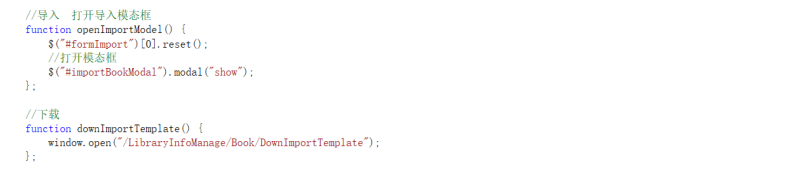
下一步看一下下载操作在控制器里的代码。

下一步看一下上传的就是代码。

这一步其实就是获取EXE表格里的内容,然后传到控制器里,控制器在获取数据,再传到数据库,在保存成功,其实和新增的原理是差不多的。下一步看一下上传操作在控制器里的代码。

其实思路就大概是:先判断上传的表格是不是Excel表格–>如果是就读取Excel里的数据–>然后把文件转换为二进制数据–>再把数据传唤为内存流–>再利用内存流读取成Excel。这些步骤完成后就是获取数据–>取出Excel表格里的空白行–>然后就是将数据和数据库里的字段匹配–>然后就是保存数据。
数据表格的导入
最新推荐文章于 2023-08-09 18:52:16 发布





















 537
537











 被折叠的 条评论
为什么被折叠?
被折叠的 条评论
为什么被折叠?








